Cisco rommon és ligtweight mód
Írta: Fefy | 2012. Április 04. | Cimkék: cisco, szte, munka, ios, router, switch, ap Az elmúlt időszakban volt szerencsém megtapasztalni a cisco eszközök szépségeit (is). Egy pár eszköz jelszavazva volt, volt olyan, ami csökkentett módban ment, de volt olyan is, ami teljesen üres volt (se IOS, se semmi).
Az elmúlt időszakban volt szerencsém megtapasztalni a cisco eszközök szépségeit (is). Egy pár eszköz jelszavazva volt, volt olyan, ami csökkentett módban ment, de volt olyan is, ami teljesen üres volt (se IOS, se semmi).
A fenti problémák elhárítását mutatnám be ebben a bejegyzésben. Kezdjük is szépen az elején.
Cisco jelszó visszaállítás, vagyis a password reset
Switch-ek, AP-k
Switchek és ap-k esetében egyszerű dolgunk van, mivel csak nyomva kell tartani 15-20 másodpercig a Mode gombot, majd az elengedés után az eszközök újraindulnak és a jelszó visszaáll az alapértelmezettre. Ez igaz a 3560-as, 2960-as, 2950-es switchekre és a c1100-1200-as szériákba tartozó AP-kra is.
Router-ek
A 2800-s szériába tartozó routerek esetében több módszer is van, ezekből a legdrasztikusabbat, de egyben a legmegbízhatóbb módszert írnám le:
A router-t ki kell kapcsolni, kiszedni a flash-t, majd elindítani az eszközt. Ekkor rommon módba kerülünk. Ekkor kiadjuk a
confreg 0x2142utasítást, behelyezzük a flash kártyát, majd beírjuk, hogy reset és az eszköz miután betölti az IOS-t, egyből gyári állapotpa kerül, jelszó és minden egyéb idegesítő dolog nélkül. A 0x2142-es confreg érték egyébként letiltja a startup-config-ot.
A normál módú boot-oláshoz az alábbi utasításokat kell még beírni:
enable
configure terminal
config-register 0x2102
write memory
Ezek megadása után természetesen töröljük a startup-config-ot, mivel egy újraindítás után ugyanúgy visszakerül a jelszó.
Rommon mód
Ha ez a mód fogad bennünket, akkor vagy nincs boot-olható IOS image, vagy rosszul van megadva az elérési útja, esetleg az eszköz nem tudta inicializálni a flash tartalmát.
A rommon mód könnyen felismerhető, mivel a routerek esetében rommon1> a prompt neve, AP-k, illetve switch-ek esetében pedig ">" helyett ":" van a prompt végén (switch:, ap:)
Flash inicializálás
Rommon módban ha kiadjuk a dir parancsot és a megjelenő listában nem látjuk a flash: -t, akkor a flash_init segíthet a problémán. Ha a kiadása után a flash initialized szöveg jelenik meg (vagy dir hatására van flash:), akkor sikeresen inicializáltuk a flash-t.
A flash tartalmának megnézése, BOOT környezeti változó
Ha a flash sikeresen inicializálva lett, akkor a
dir flash:parancsot kiadva listázhatjuk a flash tartalmát. Ha ezt kiadva látjuk az IOS binárisát, akkor ellenőriznünk kell, hogy az eszköz BOOT változója tartalmazza-e annak elérési útvonalát. Ezt a
setparanccsal ellenőrizhetjük. Ekkor az eszköz kiírja, hogy van-e egyáltalán BOOT környezeti változó, illetve ha van, akkor ennek az értékét.
Ha a BOOT értéke nem megfelelő, akkor a
BOOT=flash:/iosbinariselerisutjasort kiadva módosíthatjuk az értékét. Ha csak egy IOS bináris van a flash-en, akkor a BOOT=flash is elég, habár érdemes megadni a teljes útvonalat, ezzel megkímélve magunkat a későbbi kellemetlenségektől.
A BOOT értékét ha megfelelőnek találjuk, akkor a
bootparancsot kiadva elindíthatjuk az IOS-t és ezzel az eszközt.
Ha nincs olyan szerencsénk, hogy a flash bármit is tartalmaz, akkor készítsünk be egy doboz pattogatottkukoricát, meg valami filmet/mesét, mert hosszú és unalmas folyamat lesz.
IOS firmware feltöltése
Ha üres a flash, akkor szereznünk kell valami terminál emulátort, ami ismeri az xmodem protokollt és képest fájlt küldeni is. Miután megtaláltuk a megfelelő emulátort, be kell szerezni az eszköznek megfelelő IOS binárist, majd elindítani a fájlátvitelt (az IOS beszerzése a cisco.com-ról, vagy másik eszközökről is történhet). Ha ez megvan, akkor a
copy xmodem: flash:parancsot kiadva, elindul a hosszadalmas másolás. 800-850 cps sebességgel (vagyis 800-850 bájt/sec sebességgel). Körülbelül 1-másfél óráig tart a másolás.
Miután befejeződött a másolás, a BOOT változót beállítjuk, majd a boot kiadásával elindítjuk az eszközt.
Firmware frissítés működő IOS alól
Ez a módszer viszonylag egyszerű és gyors is. Beállítunk egy tftp szervert a gépünkön, beszerezzük a friss firmware-t, berakjuk a szerver könyvtárába, majd adunk ip-t az eszközünknek, ezután pedig kiadjuk az alábbi parancsot:
copy tftp: flash:Az enter lenyomása után meg kell adni a tftp szerver ip címét, illetve a firmware pontos nevét.
Az ip adás router esetében az adott interfész konfigurálását jelenti, switch esetében vlan-t kell beállítani, ap esetében pedig a BVI 1-es interfésznek kell ip-t adni.
A firmware átmásolása után töröljük a startup-config-ot és az eszközt elindítjuk rommon módban, az alábbi parancsokkal:
write erase
configure terminal
boot manualÚjraindításkor megkérdezi az eszköz, hogy akarjuk-e menteni a megváltozott konfigurációt, erre egy határozott no-t írunk be, ezután a rommon módnak megfelelő módon járunk el (BOOT beállítása, majd boot).
A sikeres boot után engedélyezzük az eszköt, majd belépünk konfigurációs módba és a
no boot manualsegítségével bekapcsoljuk az automatikus boot-olást.
Lightweight mode
AP-k esetében előfordulhat, hogy hiába reseteltük a mode gomb segítségével az eszközünket, az továbbra is egy csökkentett módban indul el, amiben se copy, se configure terminal nincs (valamint még jó pár parancs le van tiltva). Ekkor jöhet jól az alábbi két parancs:
debug lwapp console cli
debug lwapp client no-reloadEzek után már kicsit nagyobb mozgásterünk van, de még így sem 100%-os a siker.
Ekkor jöhet a drasztikus megoldás. Beszerzünk egy új firmware-t. Attól függően, hogy tar fájlt szereztünk, vagy binárist, két külön lépés következik, miután beállítottuk a FastEthernet0 interfészre az ip-t és elindítottuk a tftp szerverünket a firmware-rel.
Tar fájl esetében az
archive download-s /overwrite tftp://tftpszerveripcime/firmwarepontoseléréseneveparanccsal tölthetjük fel az új firmware-t. Ha csak egy binárisunk van, akkor, akkor pedig a
copy tftp: flash:segítségével a már korábban ismertetett módon másolhatjuk fel a firmware-t.
Ezután write erase, majd configure terminal után boot manual. A reload kiadása után no-t nyomunk a változások mentésére, majd a rommon módos leírást követve átállítjuk a BOOT változó értékét. Az újraindítást követően pedig a no boot manual-al beállítjuk az automatikus boot-olást.
 Facebook
Facebook Twitter
Twitter Digg
Digg Delicious
Delicious iwiw
iwiw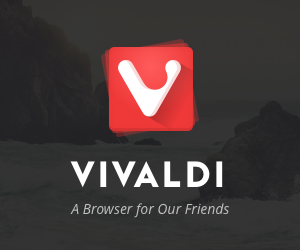
Még nem érkezett hozzászólás...